Slik viser du forskjellige bakgrunnsbilder på forskjellige skjermer

Merk: Display Fusion lar deg bruke mer enn to skjermer, men av hensyn til denne opplæringen vil vi bare jobbe med to.
Trinn 1 - Last ned applikasjonen
Gå til displayfusion.com og last ned gratisversjonen.
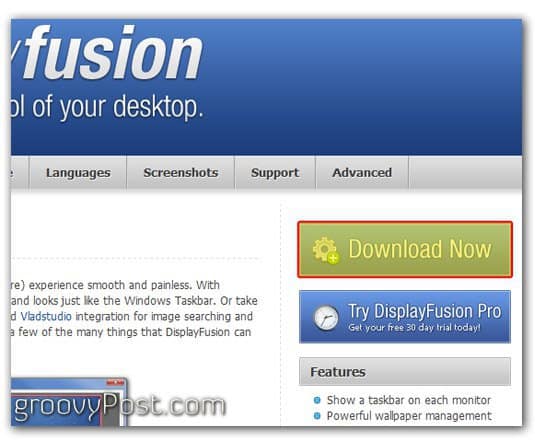
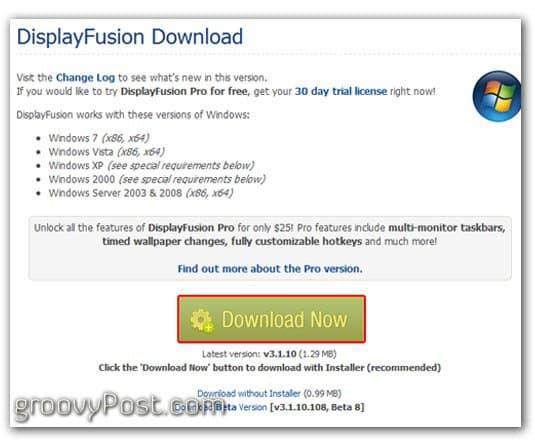
Trinn 2 - Installer den
Åpen den kjørbare filen og følg instruksjonene.
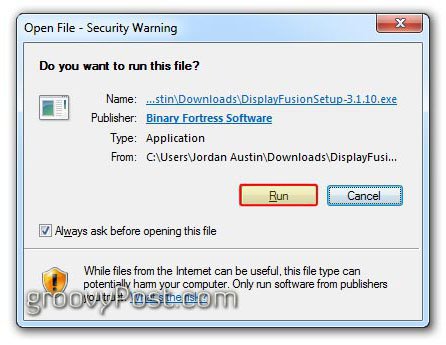
Å velge ønsket Språk.
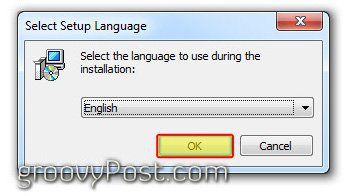
Trinn 3 - Åpne og konfigurer Display Fusion
Standardvisningen skal se slik ut (se nedenfor.)
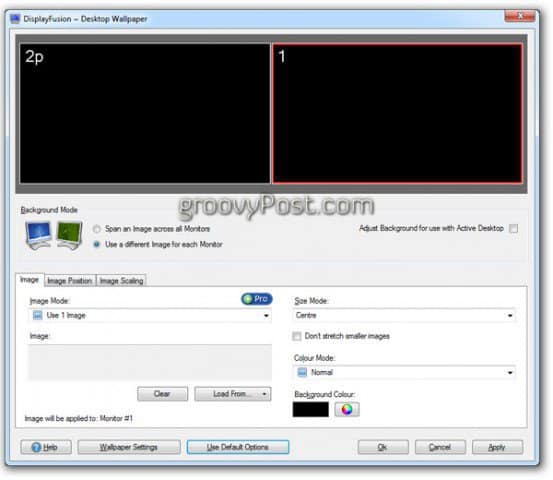
Først bestemmer du om du vil bruke to forskjellige bakgrunnsbilder eller ett stort tapet som spres over begge skjermene. Vi kommer til å velge to forskjellige bilder.
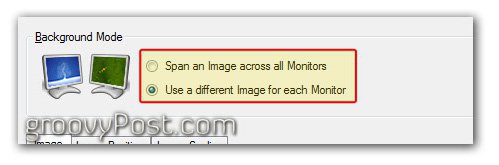
Velge hvor du vil trekke bildene dine fra. Du kan velge mellom din datamaskin, eller fra en ekstern kilde som Flickr.
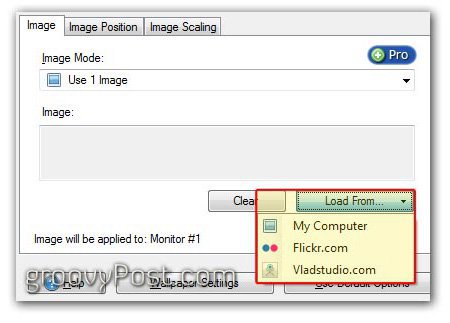
Hvis du vil bruke Flickr som kilde, vil du bli presentert for et integrert Flickr-søk for å velge bilde.
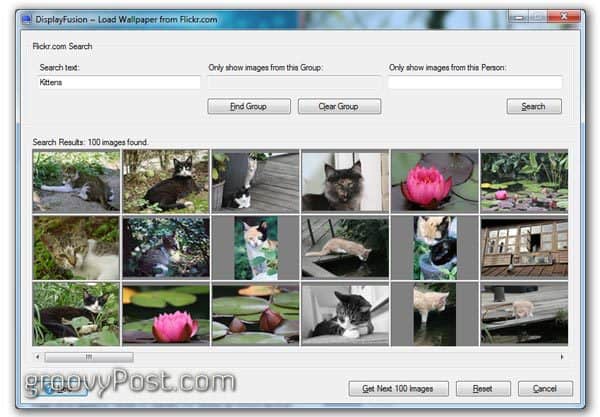
Velge hvordan du vil ha bilder som skal vises. Det er best hvis du får bakgrunnsbilder som er lagetfor oppløsning av monitorene dine. Alternativt kan du velge å sentrere eller la Display Fusion opprettholde bildeforholdet mens du fremdeles fyller skjermen med bildet.
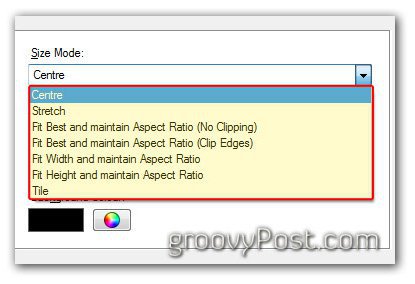
Her er mine endelige innstillinger - klikk for å forstørre bildet.
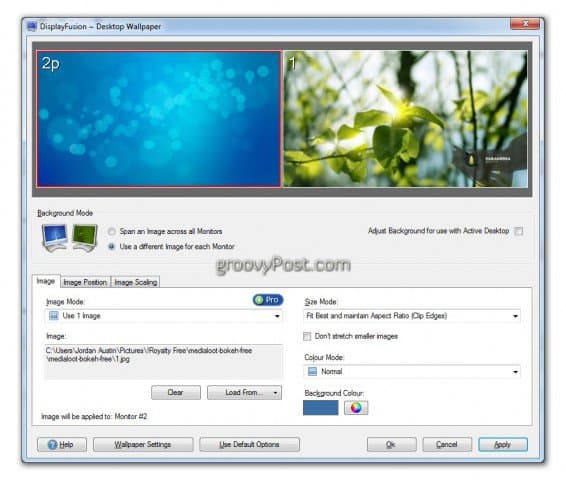
Andre flotte funksjoner
Display Fusion har mange funksjoner; det kan virkelig gjøre mer enn bare å vise flere bakgrunner. Her er noen verdt å nevne:
- Avansert oppgavefelt for flere skjermer Brukerstøtte
- Bruk et annet bakgrunnsbilde på hver skjerm, eller span et bilde på alle skjermene dine
- Integrert Flickr.com bildesøk og nedlasting
- Integrert Vladstudio.com bildesøk og nedlasting
- Dra eller midtklikk tittellinjen til maksimerte vinduer til flytt dem mellom skjermer
- Fest vinduer på kanten av skjermen, eller til og med andre applikasjonsvinduer
- passelig Hurtigtaster å administrere skrivebordsvinduene dine
- passelig Tittelfelt-knapper å administrere skrivebordsvinduene dine
- Støtte for over 25 forskjellige språk
Pro versjon
Display Fusion har også en proversjon tilgjengelig. Denne versjonen er en engangsavgift på $ 25,00 USD. Pro-versjonen leveres enda mer kule ting som flere oppgavelinjer på to forskjellige skjermer - mens du fremdeles lar deg vise forskjellige elementer på hver skjerm. Finn ut mer om Display Fusion Pro her.
En irritasjon
I løpet av de siste seks månedene av å bruke DisplayFusion, jeg har hatt noen få klager, vel egentlig bare en faktisk, og det er mangelen på automatisk oppdatering. Jeg tror autooppdatering kan være noe de har utelatt fordi den bare er i proversjonen, og kanskje det er ment å være et insentiv for å få deg til å oppgradere, men jeg synes det likevel er irriterende.
Hurtigtaster
Det er en rekke andre funksjoner som viserFusion har, hvorav de fleste er i Pro-versjonen. Det er mange HotKeys som kan hjelpe deg med å flytte vinduene fra en skjerm til den neste på alle slags måter, men ærlig talt bruker jeg dem aldri fordi Windows 7 gjør dette ganske bra på egen hånd.
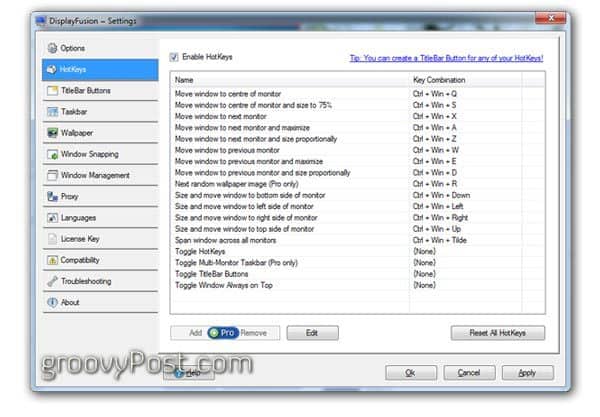
Hvis du er en Display Fusion-bruker og kjenner til andre groovy funksjoner, kan du kommentere nedenfor og dele kunnskapen.
Om forfatteren: Jordan Austin
Nettdesigner og utvikler om dagen, groovyContributor om natten. Slipp gjerne en lapp nedenfor for Jordan eller jaget ham ned på hans personlige blogg missingdesign.com.










Legg igjen en kommentar